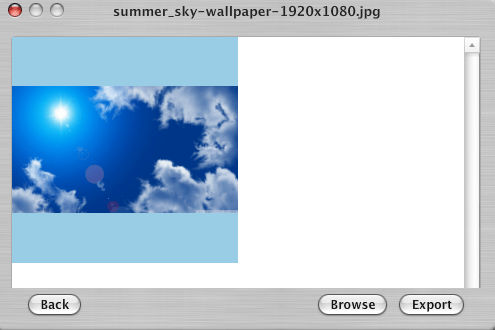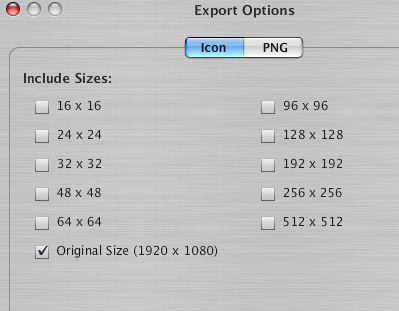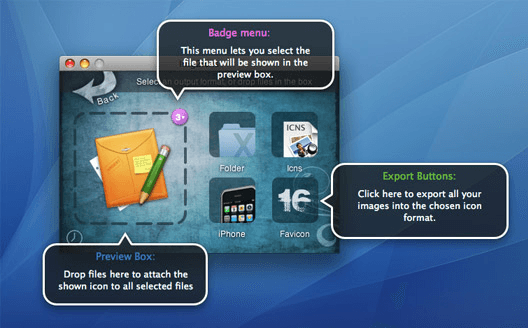คุณกำลังมองหาวิธีที่รวดเร็วในการถ่ายภาพในรูปแบบ BMP, JPG หรือ PNG และแปลงเป็นไอคอน Windows ในรูปแบบ ICO หรือไม่? มีชุดไอคอนที่กำหนดเองมากมายที่คุณสามารถดาวน์โหลดได้สำหรับ Windows แต่ถ้าคุณต้องการปรับแต่งคอมพิวเตอร์ให้เป็นส่วนตัวคุณสามารถสร้างชุดไอคอนที่ประกอบขึ้นจากใบหน้าของครอบครัวได้เช่น!
เพื่อสร้าง ไอคอนที่กำหนดเองจากภาพของคุณเองเป็นกระบวนการที่ค่อนข้างง่ายและส่วนใหญ่ต้องการให้คุณหดภาพให้มีขนาดที่เหมาะสม ไอคอน Windows มีขนาดเล็กมากดังนั้นสิ่งแรกที่ต้องทำความเข้าใจก็คือภาพถล่มที่น่าตื่นตาตื่นใจของคุณบนชายหาดจะมีลักษณะเล็ก ๆ น้อย ๆ เมื่อแปลงเป็นไอคอนพิกเซล 16 × 16 หรือ 32 × 32 พิกเซล
คุณสามารถเล่นรอบกับเมื่อคุณสร้างไอคอน Windows ของคุณ มีสองวิธีที่คุณสามารถสร้างไอคอนของคุณได้ง่ายที่สุดคือการใช้เครื่องมือออนไลน์ คุณสามารถดาวน์โหลดโปรแกรมเดสก์ท็อปได้ แต่ก็ไม่จำเป็นจริงๆ ฉันจะพูดถึงโปรแกรมที่คุณสามารถใช้เพื่อสร้างไอคอน Mac ซึ่งน่าเสียดายที่ฉันไม่สามารถหาเครื่องมือออนไลน์ได้
เครื่องมือออนไลน์
ConvertIcon เป็นเครื่องมือออนไลน์ฟรีสำหรับการแปลงรูปแบบ PNG, GIF และ JPG ลงในไฟล์ ICO มันเป็นงานที่ยอดเยี่ยมและมีคุณสมบัติที่เหมาะสม ฉันประหลาดใจว่าไม่มีโฆษณาหรือป๊อปอัปหรือโฆษณาประเภทอื่นใดที่คุณเห็นด้วยกับบริการที่ไม่เสียค่าใช้จ่าย
เมื่อคุณเข้าสู่ไซต์ให้คลิก เริ่มต้นใช้งาน และทันทีที่คุณจะได้รับแจ้งให้อัปโหลดรูปถ่ายของคุณ ไม่มีอะไรที่สามารถโหลดได้ยกเว้นหน้าต่างเล็ก ๆ ที่ดูเหมือนโต้ตอบจาก OS X
ไปข้างหน้าและเลือกภาพของคุณ แสดงตัวอย่างภาพขนาดย่อของมัน คุณจะต้องแก้ไขภาพก่อนนำเข้าเนื่องจากเว็บไซต์ไม่มีตัวเลือกการครอบตัดหรือแก้ไขใด ๆ
นอกจากนี้คุณ สามารถนำเข้าภาพได้ครั้งละหนึ่งภาพเท่านั้น จากนั้นคลิกที่ ส่งออกและคุณจะได้รับเลือกไฟล์ ICO ขนาดต่างกันสำหรับไฟล์ ICO ได้แก่ 16 × 16, 24 × 24, 32 × 32, 48 × 48, 64 × 64 และอีกสองสามอย่าง
เมื่อคุณเลือกขนาดแล้วคลิกบันทึกเป็นและเสร็จแล้ว! จะดาวน์โหลดไฟล์ ICO แบบเดียวกับทุกขนาดที่คุณเลือก จากนั้นคุณสามารถใช้ไอคอนนี้ใน Windows ได้ ตัวอย่างเช่นหากคุณต้องการเปลี่ยนไอคอนโฟลเดอร์บนเดสก์ท็อปเป็นไอคอนใหม่นี้เพียงแค่คลิกขวาที่โฟลเดอร์และเลือก คุณสมบัติคลิกแท็บ กำหนดค่าและคลิกปุ่ม เปลี่ยนไอคอน
คลิก เรียกดูจากนั้นนำทางไปยังโฟลเดอร์ที่คุณบันทึกไฟล์ ICO ที่ส่งออก เลือกสิ่งนั้นและทำเสร็จแล้ว! ตอนนี้คุณสามารถเปลี่ยนขนาดไอคอนใน Windows และถ้าคุณเลือกขนาดทั้งหมดเมื่อส่งออก (ซึ่งผมขอแนะนำ) จากนั้นขนาดไอคอนจะเปลี่ยนไปโดยอัตโนมัติเช่นกัน นี่คือตัวอย่างจากเดสก์ท็อปของฉัน
RW-Designer.com เป็นอีกหนึ่งไซต์ที่แปลงรูปภาพให้เป็นไอคอน อินเทอร์เฟซจะแตกต่างจาก ConvertIcon เล็กน้อย แต่อย่างอื่นคุณสามารถทำสิ่งเดียวกันได้ คลิกปุ่ม Choose file จากนั้นเลือกปุ่มตัวเลือกใดปุ่มหนึ่ง ไซต์นี้พยายามทำให้ง่ายขึ้นโดยเพียงแค่ให้คุณเลือกระบบปฏิบัติการที่ต้องการสำหรับไอคอน อย่างไรก็ตามหากคุณต้องการระบุขนาดเพียงแค่พิมพ์ลงในช่อง ขนาดที่กำหนดเองคุณยังสามารถเลือกเพื่อสร้างไอคอน Fav หรือไอคอนแถบเครื่องมือซึ่งอาจเป็นประโยชน์หากคุณเป็นเจ้าของเว็บไซต์
สุดท้ายหากคุณต้องการสร้างไอคอนสำหรับ OS X จากนั้นคุณสามารถดาวน์โหลดโปรแกรมฟรีที่เรียกว่า 8เพียงลากและวางภาพลงในส่วนติดต่อของโปรแกรมและเลือกเอาต์พุตเพื่อส่งออกเป็นไอคอน พวกเขายังมีรุ่นโปรสำหรับราคาแปลก $ 3.90 ซึ่งช่วยให้คุณสามารถส่งออกไอคอน fav และไอคอน iPhone และยังเก็บประวัติของไอคอนทั้งหมดที่คุณส่งออก
ในขณะที่คุณสามารถดูได้การสร้างไอคอนของคุณเองใน Windows หรือ OS X ทำได้ง่ายมาก หากคุณมีคำถามเกี่ยวกับการสร้างไอคอนหรือหากคุณไม่สามารถแทนที่ไอคอนเริ่มต้นด้วยไอคอนแบบกำหนดเองของคุณเองได้โปรดแจ้งให้เราทราบในความคิดเห็นและเราจะพยายามช่วย สนุก!